普通のフォーマットでは消せない領域がある
PCの不調にもいろいろなケースがありますが、本体側が機械的に壊れたのは別として、ハードディスクに書き込まれた情報としてのOSが破損したことによる不調を直す一番の方法はやはりハードディスクをフォーマットしてからのOSのクリーンインストールでしょう。
しかし、稀にですが、何度ハードディスクをフォーマットしても起動時にエラーが起きるなどの不調が起きてしまうことがあります。
このような場合、ハードディスクの機械的故障の可能性はもちろんありますが、別の可能性として、「普通のフォーマットで初期化されない領域の情報が破損している」ということが考えられます。
その場合、普通のフォーマットをいくらかけても、症状が改善することはありません。
そういう場合の対策として、全領域を完全に初期化する手順が用意されています。
ここでは、その手順についてご紹介しています。
この手順については、DELL製PCでのみ確認しています。
完全フォーマットの手順
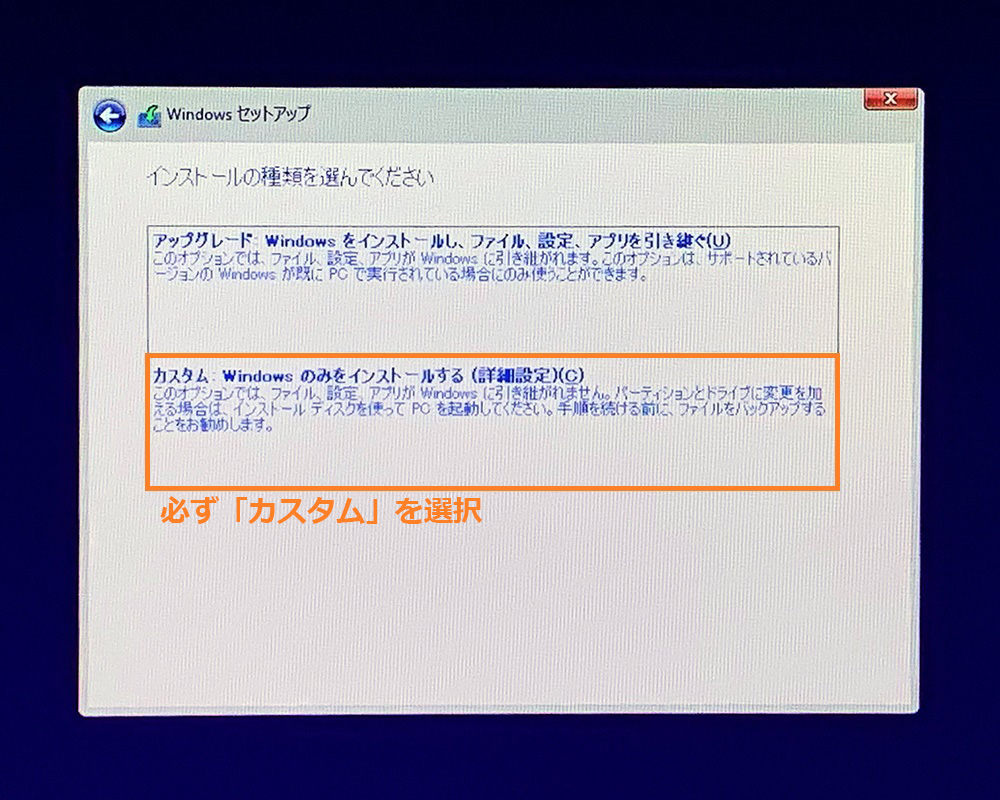
リカバリUSBでwindowsの再インストール手順を進めると、「インストールの種類を選んでください」という画面になるので、「カスタム」を選択
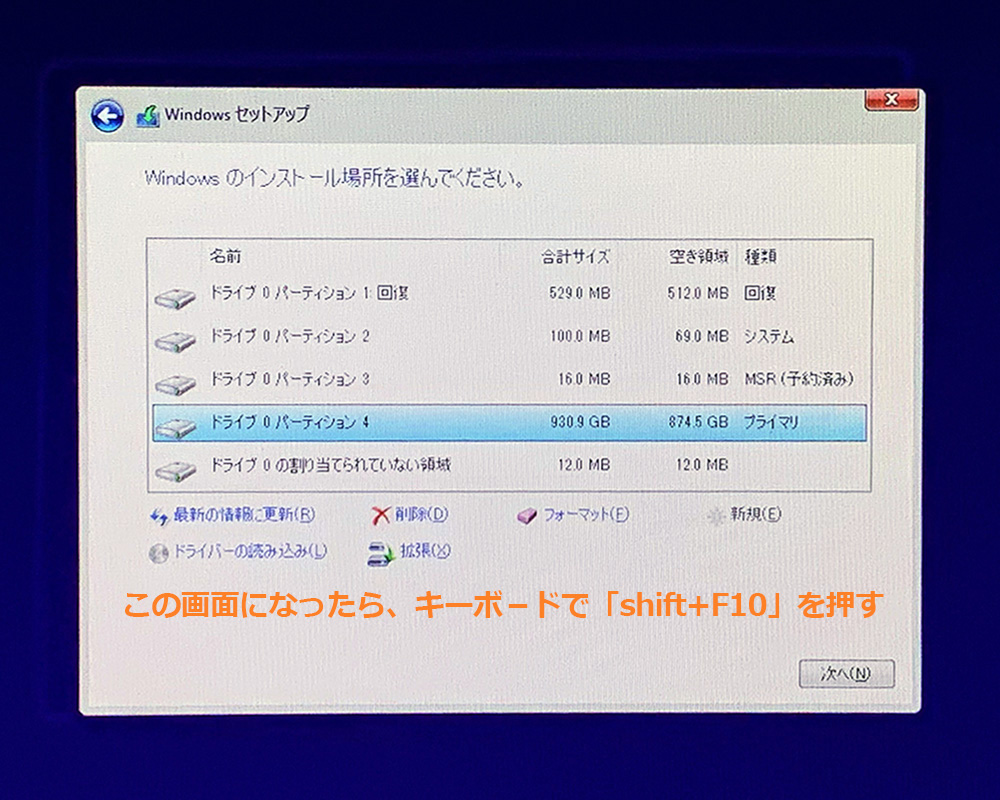
再インストールのターゲットとなるドライブを選ぶ画面になったら、shiftキーとF10キーを同時押しする
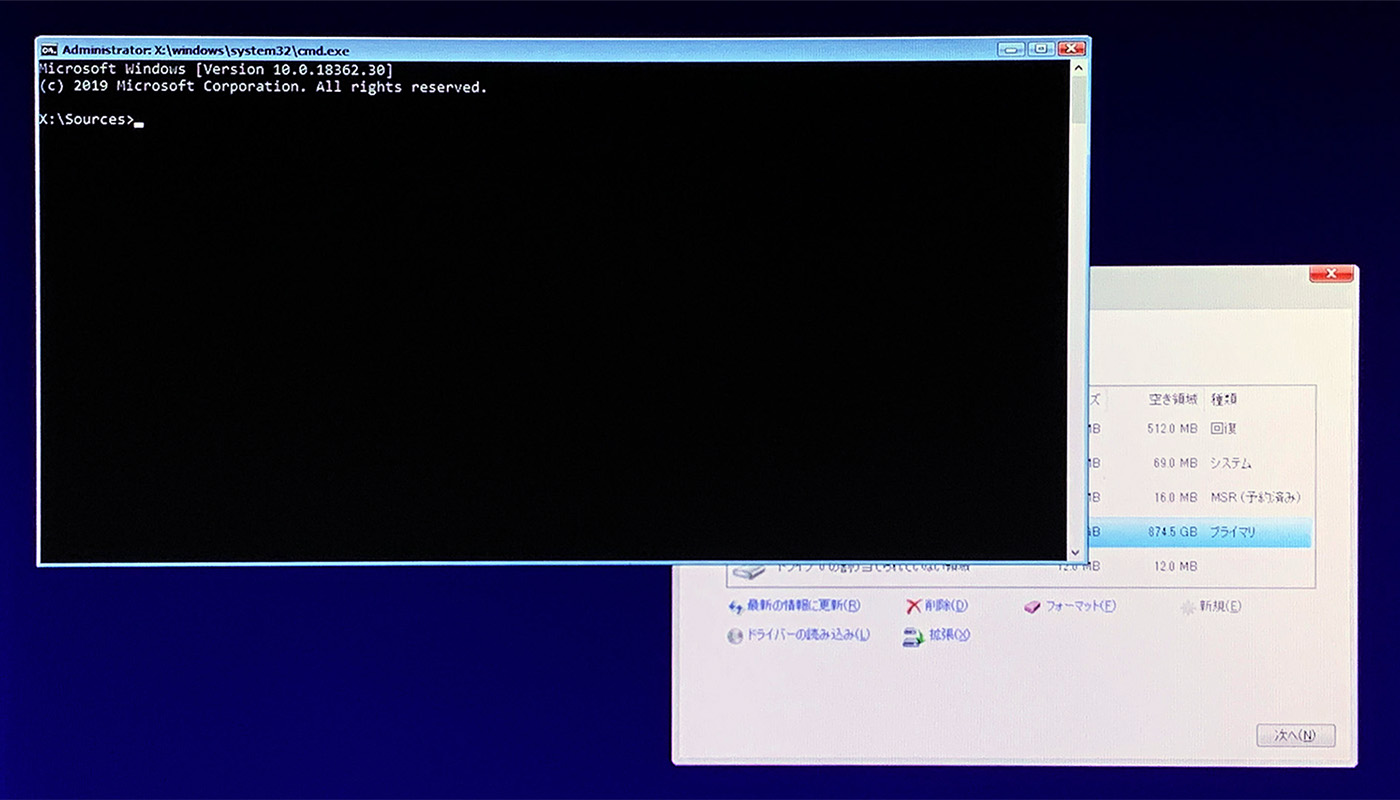
するとコマンドプロンプトの画面が現れる
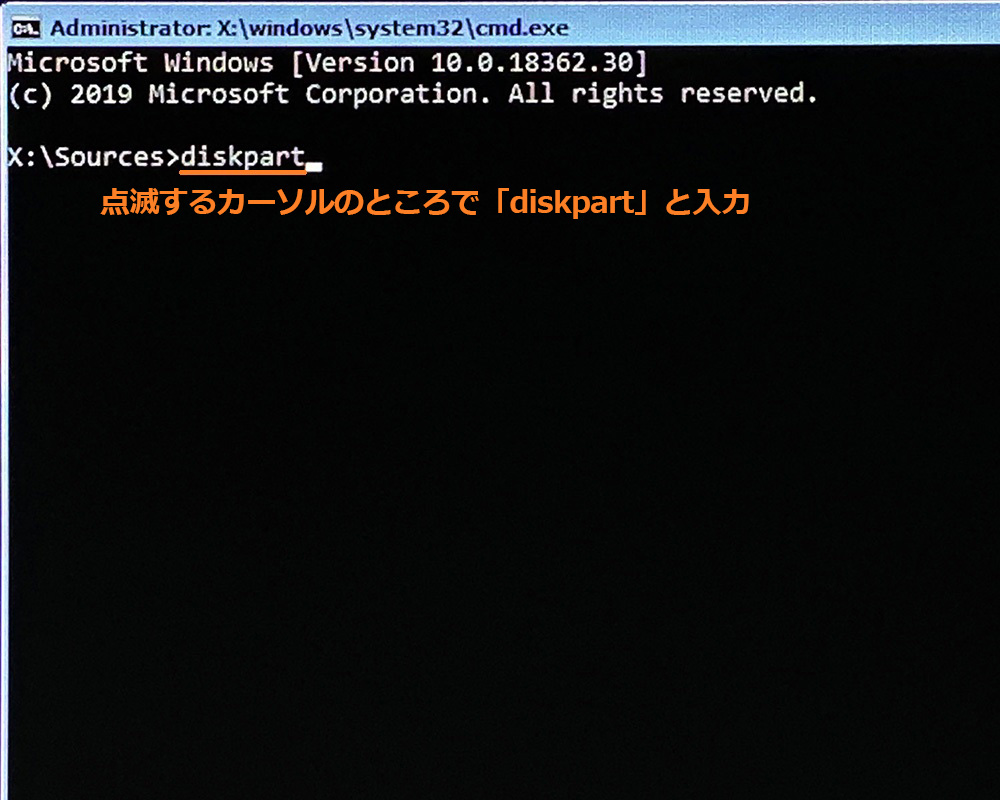
コマンドプロンプトに「diskpart」と入力してenterを押す
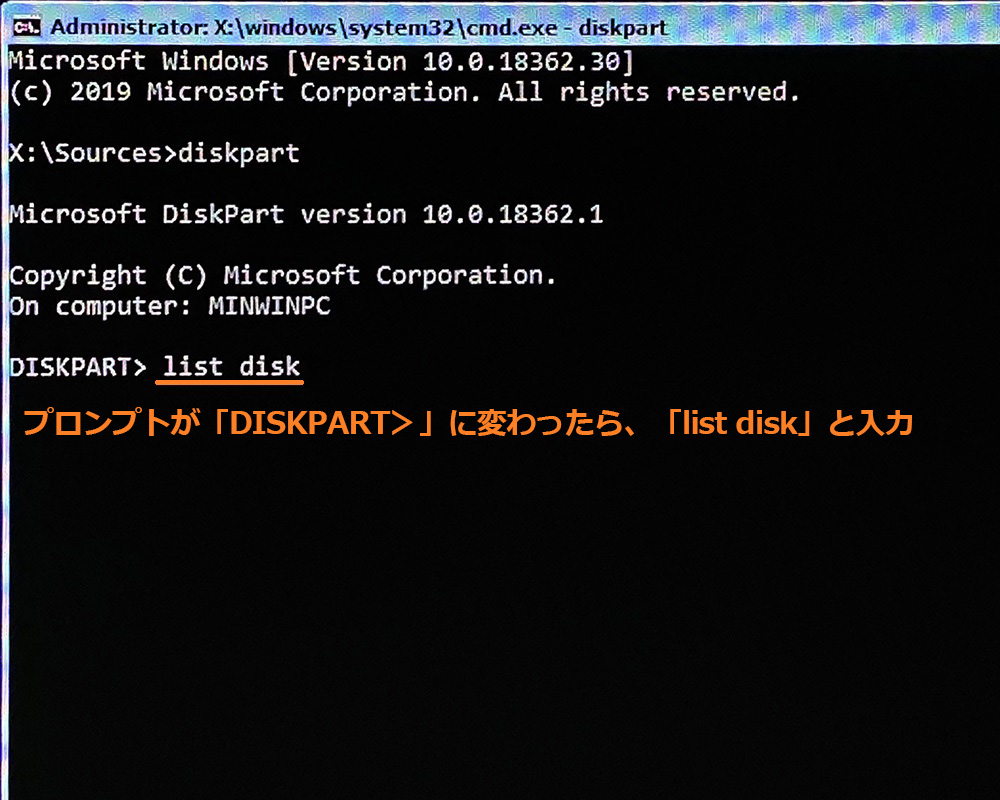
コマンドプロンプトが「DISKPART>」になったら、そこに「list disk」と入力してenterを押す
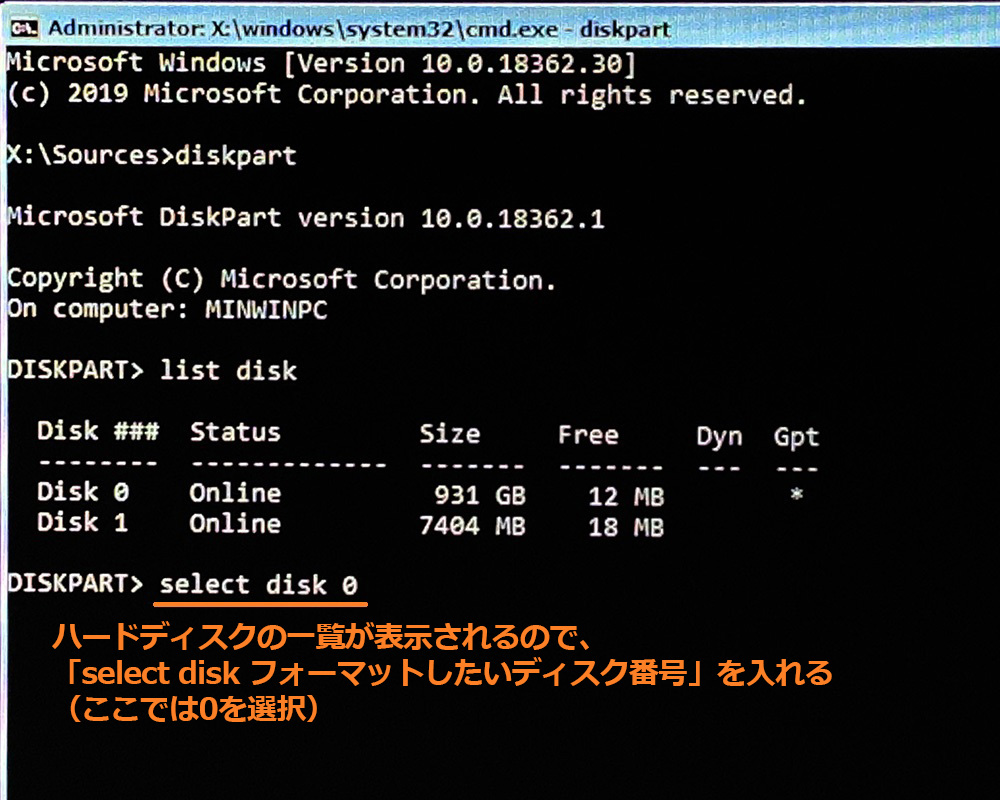
コマンドプロンプト内にハードディスクの一覧が表示されるので、「select disk」とその後ろに、一番容量の大きい、フォーマットしたいディスクの番号を入力してenterを押す

念のためにターゲットを確認するため、再度「list disk」と入力してenterを押す
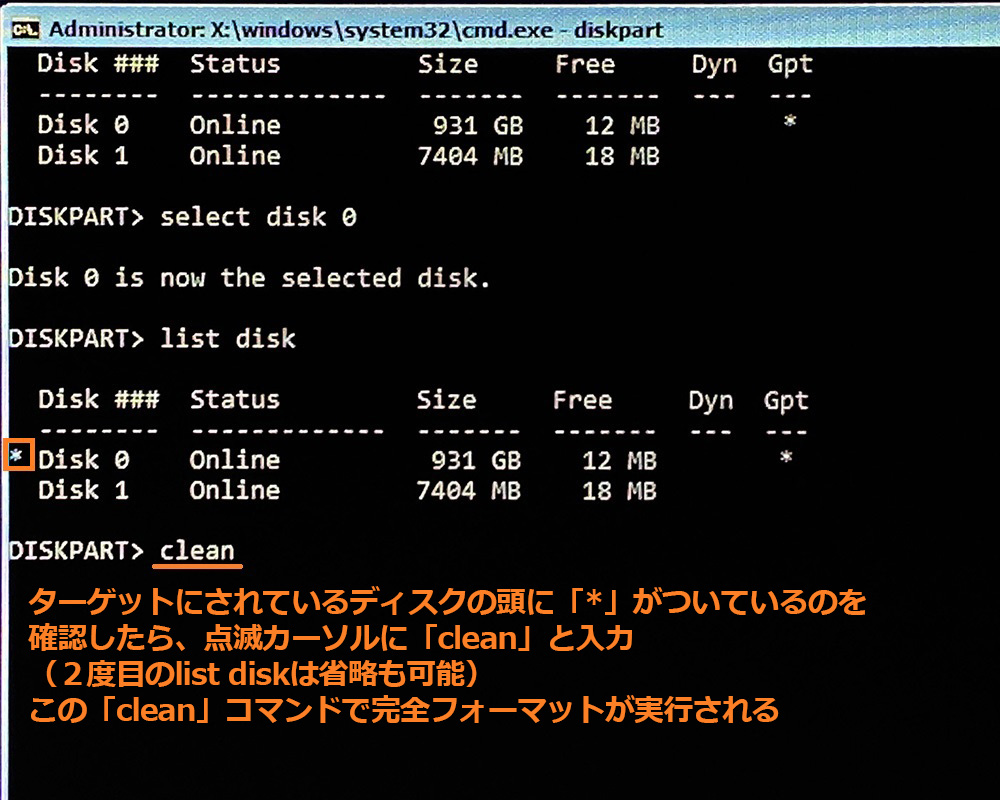
「select disk」コマンドで指定されたドライブに*印がついているのを確認し、コマンドプロンプトに「clean」と入力してenterを押す。この入力でenterが押された瞬間にフォーマットが行われる

「DiskPart succeeded in cleaning the disk.」と表示されたら、消去は完了している
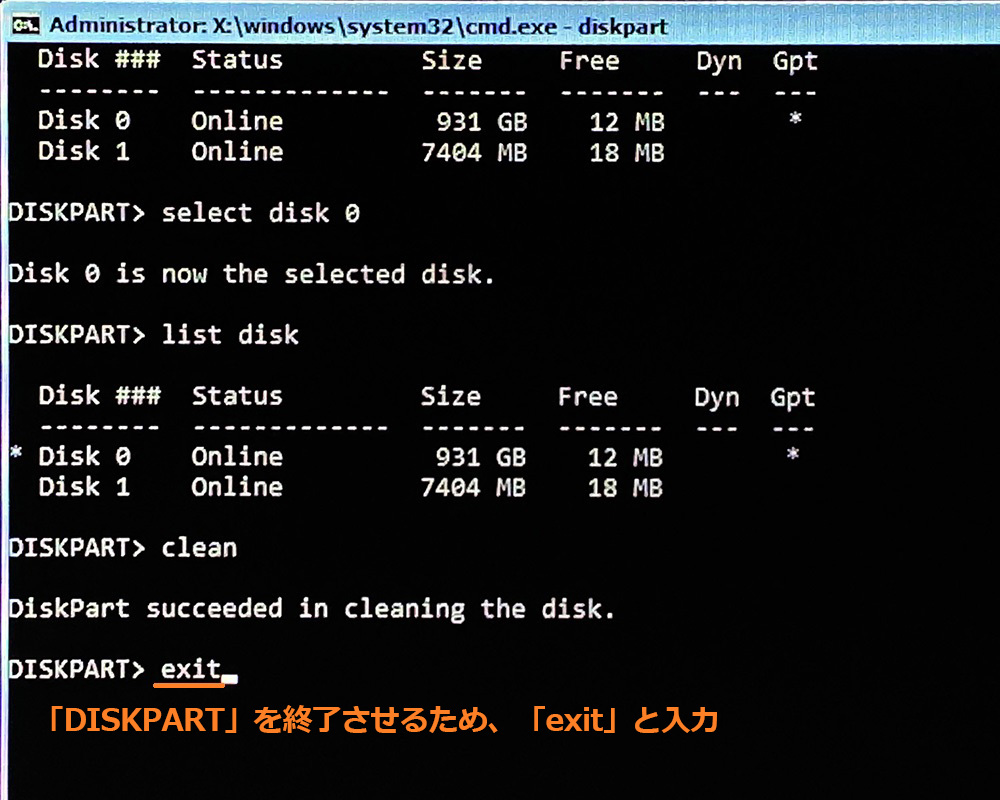
「exit」と入力してenterを押す。これで「DISKPART」コマンドが終了する
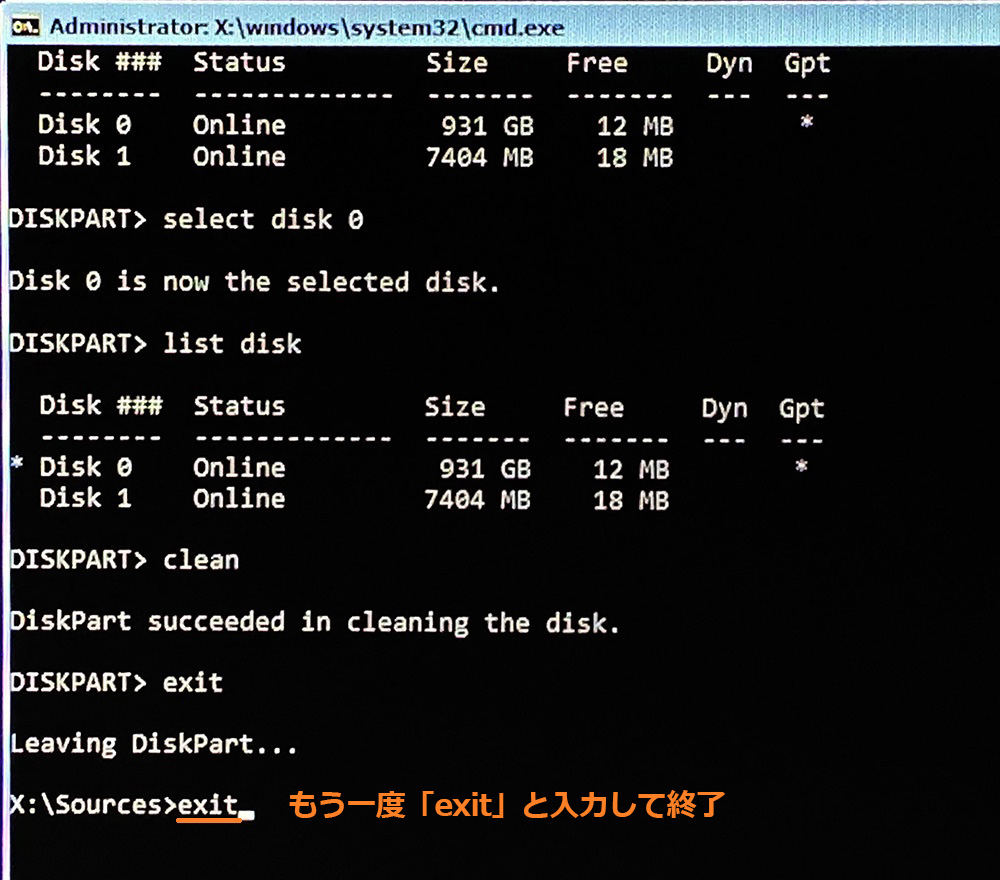
再度「exit」と入力してenterを押すと、コマンドプロンプト自体が終了する
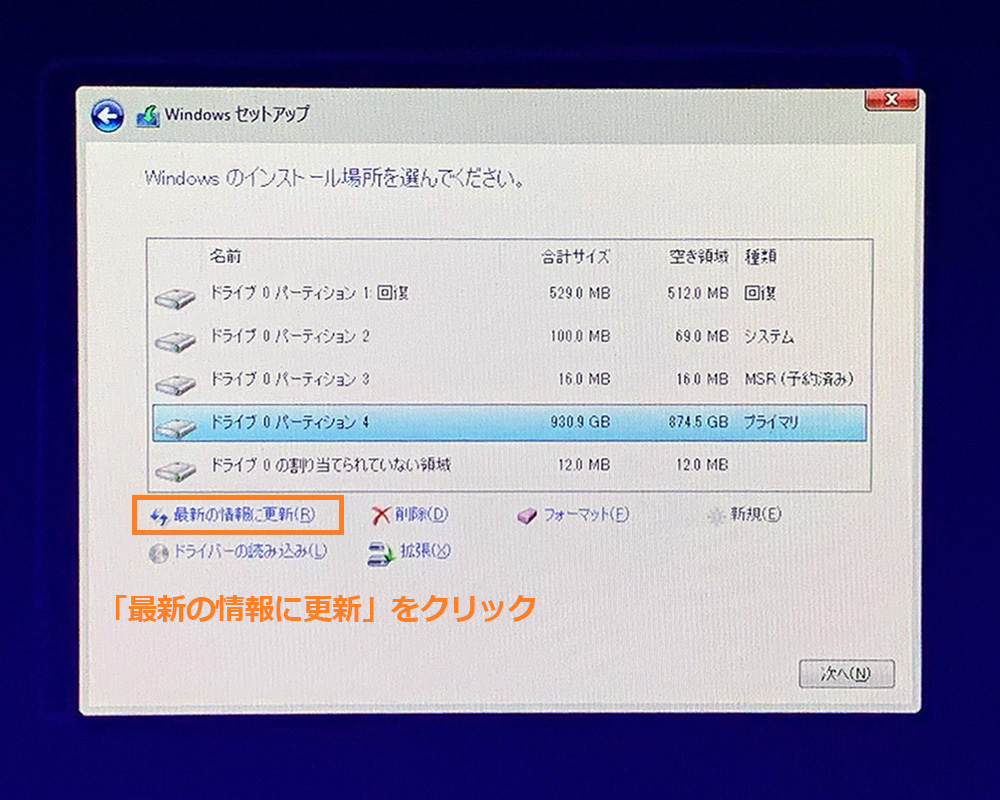
もとの画面に戻るが、画面の情報が更新されていないので、「最新の情報に更新」をクリック
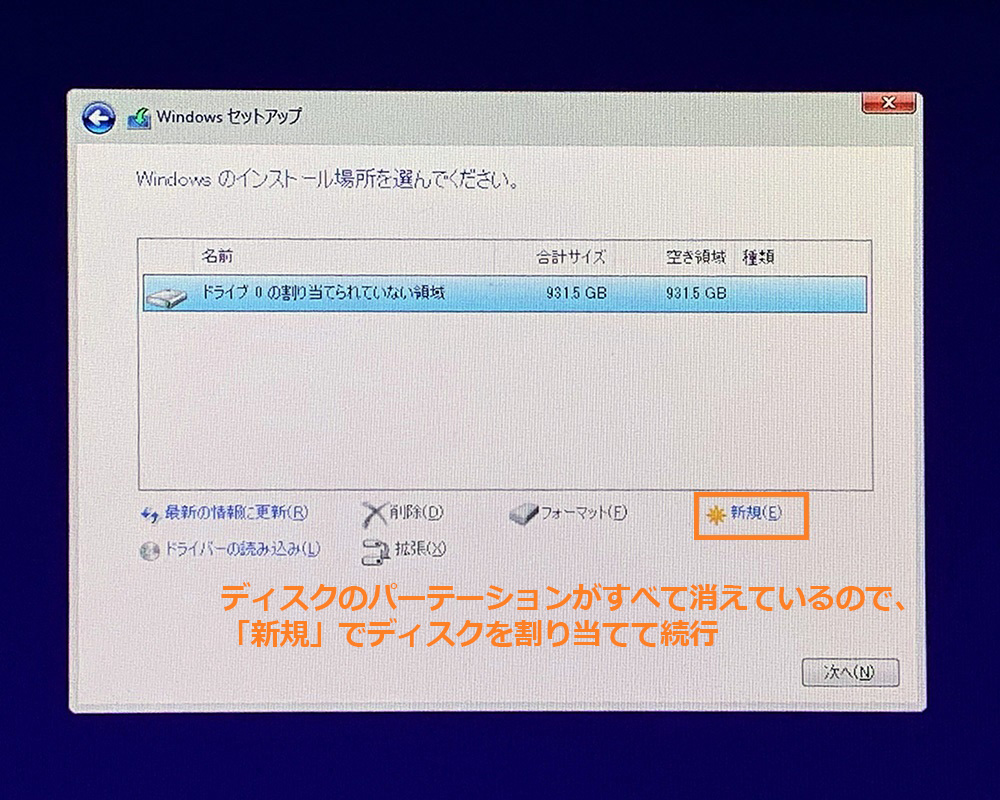
すべてのパーテーションも何もかもが消され、未割当の領域だけがあるので、「新規」でドライブの割り当てを行って、ここからは通常の手順でインストールを続行する
